Positionnement automatique des éléments
Pendant la phase d'édition, il est souvent nécessaire de positionner les éléments par rapport à la taille et à la position des autres éléments. Le groupe Edition sur le ruban permet d'accéder à une série de fonctions qui vous permettent de déplacer et de redimensionner des éléments rapidement et automatiquement.
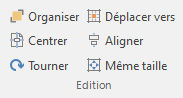
Le bouton Organiser vous permet de :
- Mettre au premier plan: placez les éléments sélectionnés au-dessus de tous les autres.
- Mettre en arrière plan : envoyer les éléments sélectionnés derrière tous les autres éléments
Le bouton Centrer permet d'accéder aux commandes suivantes :
- Horizontal : centre les éléments horizontalement dans l'étiquette (pour les éléments d'étiquette) ou la page (pour les éléments de page).
- Vertical : centre les éléments verticalement dans l'étiquette (pour les éléments d'étiquette) ou la page (pour les éléments de page).
- Les deux : centre les éléments horizontalement et verticalement à l'intérieur de l'étiquette (pour les éléments d'étiquette) ou de la page (pour les éléments de page).
Le bouton Tourner affiche les commandes suivantes:
- Tourner 45 ° : ajoutez 45 ° à la valeur de rotation actuelle de l'élément.
- Tourner 90 ° : ajoutez 90 ° à la valeur de rotation actuelle de l'élément.
- Tourner 180 ° : ajoutez 180 ° à la valeur de rotation actuelle de l'élément.
- Tourner 270 ° : ajoutez 270 ° à la valeur de rotation actuelle de l'élément.
- Tourner librement : affiche la fenêtre de rotation vous permettant de définir un angle personnalisé et d'indiquer si l'angle doit être ajouté à la rotation actuelle ou rendu absolu.
- Réinitialiser la rotation : réinitialise l'angle de rotation actuel à 0 °.
Le bouton Déplacer vers permet d'accéder aux commandes suivantes :
- Bord gauche : déplace le ou les éléments sélectionnés de sorte que la bordure gauche de l'élément soit alignée avec la bordure gauche de l'étiquette (ou la bordure gauche de la page pour les éléments de la page).
- Bord droite : déplace le ou les éléments sélectionnés de sorte que la bordure droite de l'élément soit alignée avec la bordure droite de l'étiquette (ou la bordure droite de la page pour les éléments de la page).
- Bord supérieure : déplace le ou les éléments sélectionnés de sorte que la bordure supérieure de l'élément soit alignée avec la bordure supérieure de l'étiquette (ou la bordure supérieure de la page pour les éléments de page).
- Bord inférieure : déplace le ou les éléments sélectionnés de sorte que la bordure inférieure de l'élément soit alignée avec la bordure inférieure de l'étiquette (ou la bordure inférieure de la page pour les éléments de page).
- Largeur : redimensionne l'élément afin que sa largeur devienne aussi grande que la largeur de l'étiquette (largeur du papier pour les éléments de page).
- Hauteur : redimensionne l'élément de sorte que sa hauteur devienne aussi grande que la hauteur de l'étiquette (hauteur du papier pour les éléments de page).
- Les deux : redimensionne l'élément de sorte que sa largeur et sa hauteur deviennent aussi grandes que la largeur et la hauteur de l'étiquette (largeur et hauteur du papier pour les éléments de page).
Le menu Aligner donne accès aux commandes suivantes :
- Gauche : aligne les éléments sur la bordure gauche du dernier élément sélectionné.
- Droite : aligne les éléments sur la bordure droite.
- Horizontal : aligne l'élément en le centrant horizontalement.
- Haut : aligne les éléments sur la bordure supérieure.
- Bas : aligne les éléments sur la bordure inférieure.
- Vertical : aligne l'élément en le centrant verticalement.
Le menu Même taille donne accès aux commandes suivantes :
- Largeur : rend la largeur égale pour tous les éléments sélectionnés.
- Hauteur : rend la hauteur égale pour tous les éléments sélectionnés.
- Les deux : rend la largeur et la hauteur égales pour tous les éléments sélectionnés.
- Espacement horizontal : lorsque 3 ou plus éléments sont sélectionnés, l'espacement horizontal est réparti uniformément entre les éléments.
- Espacement vertical : lorsque 3 ou plus éléments sont sélectionnés, l'espacement vertical est réparti uniformément entre les éléments.
Remarque :
Les menus Aligner et Même taille vous permettent d'agir sur plusieurs éléments sélectionnés pour modifier la position et la taille. Pour sélectionner plusieurs éléments, cliquez sur les éléments tout en maintenant la touche CTRL.
Les modifications seront appliquées en utilisant les coordonnées du dernier élément sélectionné comme référence.
